儘管我們今天有許多適用於 Windows 的網絡瀏覽器,但我們最喜歡使用的是 Google Chrome。谷歌瀏覽器可能是一個資源匱乏的網絡瀏覽器,但它確實滿足了我們的網絡瀏覽器需求。
在使用 Chrome 瀏覽器時,您可能會找到要捕獲和保存的頁面或信息。您可以使用 PrtScn 鍵捕獲頁面的屏幕截圖,但如果您想要更多控件,則需要使用Chrome 屏幕截圖擴展程序。
另請閱讀:如何啟用& 使用 Chrome 瀏覽器的標籤搜索功能=
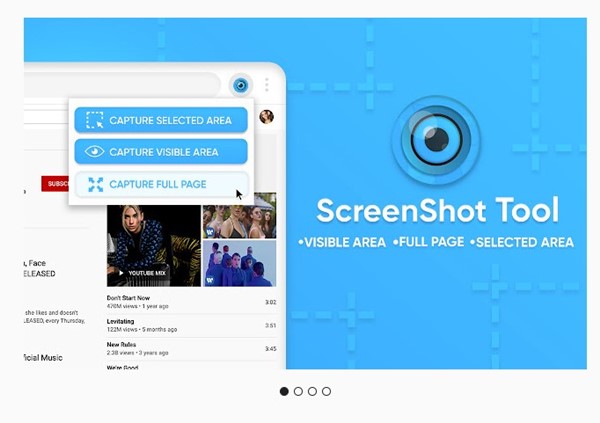
用於捕獲屏幕截圖的最佳 Google Chrome 擴展程序列表
截至目前,有數百個屏幕截圖擴展程序可用於 Chrome。您可以使用任何屏幕截圖截屏擴展。下面,我們列出了一些適用於 Chrome 瀏覽器的最佳屏幕截圖擴展程序。讓我們看看。
1. 屏幕截圖工具
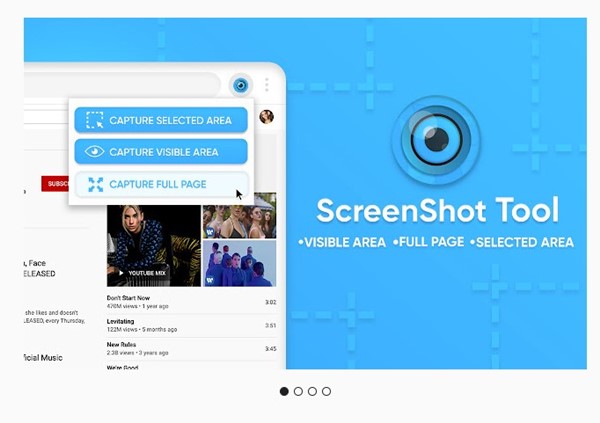
截圖工具是一個輕量級的 Chrome 擴展程序,允許您捕獲屏幕截圖並進行編輯。 Chrome 的屏幕截圖擴展程序完全免費使用,無需登錄/註冊。
您可以使用屏幕截圖工具捕獲整頁屏幕截圖或選定區域。捕獲屏幕截圖後,您可以對其進行編輯並添加圖形元素,例如指針、箭頭、正方形和其他形狀。
2. Chrome 捕捉
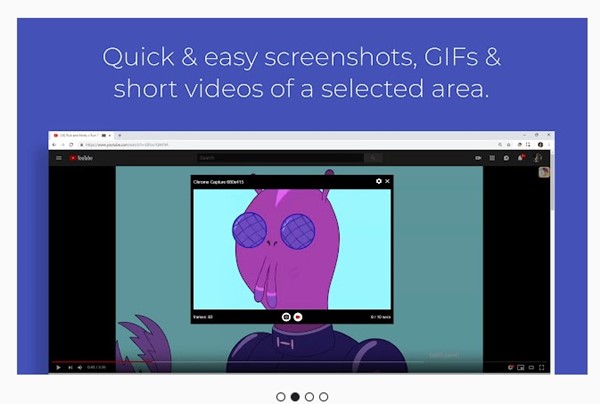
Chrome Capture 是另一個最好的您今天可以使用的列表中的屏幕截圖擴展。該擴展程序可以錄製 GIF 或捕獲屏幕上顯示的任何內容的屏幕截圖。
您可以使用它來捕獲選定區域、完整網頁或整個桌面的屏幕截圖。抓取屏幕截圖後,您可以輕鬆編輯和共享它們。對於屏幕截圖編輯,它提供了各種註釋工具。
3. Scrnli
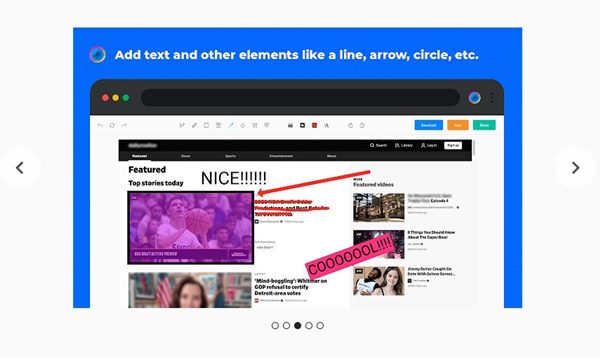
Scrnli 是一個成熟的截圖和一個屏幕Chrome 網上應用店提供的錄像機擴展程序。使用 Scrnli,您可以截取整個屏幕、進一步編輯、下載或添加文本等。
截取屏幕截圖後,您還可以使用圖形工具 Scrnli 添加指針、箭頭、圓圈等符號到您的屏幕截圖。
4. 整頁截圖
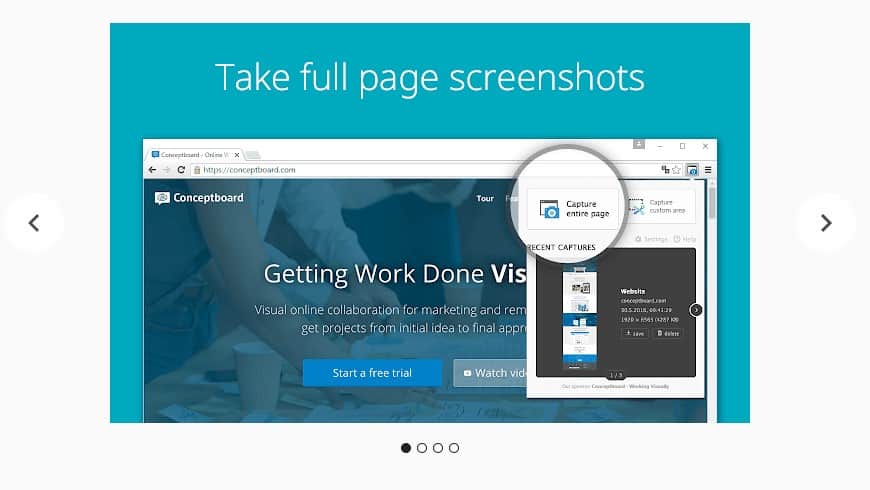
整頁截圖是捕獲屏幕截圖的最佳 Chrome 擴展程序之一。添加到 Chrome 瀏覽器後,它會在擴展欄上添加一個相機圖標。因此,每當您需要截取屏幕截圖時,單擊擴展程序圖標並選擇區域。
截取屏幕截圖後,“整頁截屏”允許用戶將截取的屏幕截圖下載為圖像或 PDF。
5. 網頁截圖
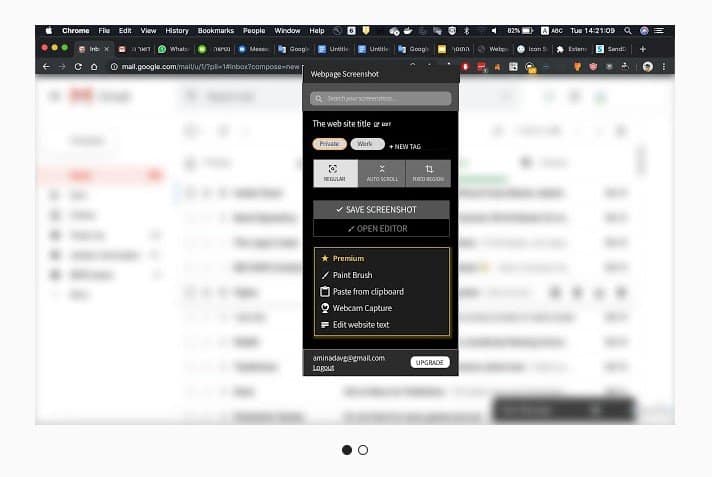
網頁截圖是一個打開-用於截圖的源擴展。網頁截圖的偉大之處在於它可以捕獲屏幕上 100% 的垂直和水平內容。
但是,由於它是一個瀏覽器擴展,它只能捕獲網頁的屏幕截圖。
6. Lightshot
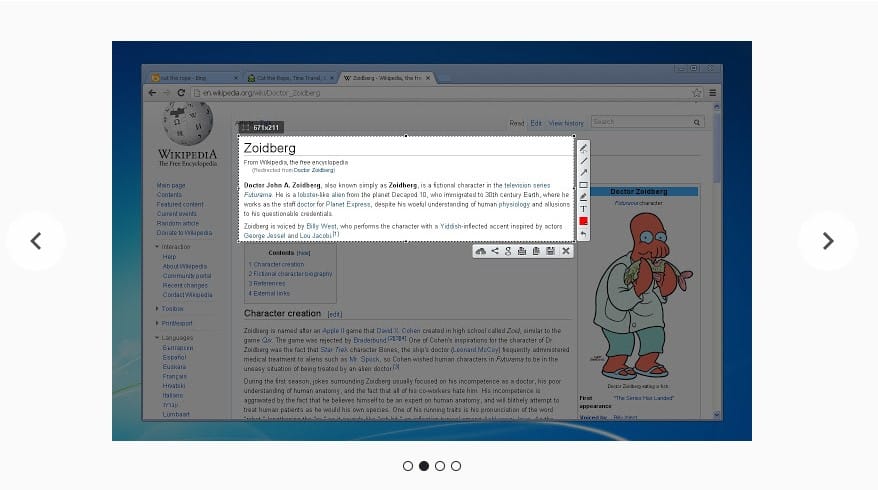
Lightshot 是另一個出色的 Google Chrome 擴展程序,它提供具有許多功能的用戶。這也是 Chrome 瀏覽器的一個簡單實用的屏幕截圖工具。
Lightshot 更有趣的地方在於它允許用戶在保存屏幕截圖之前對其進行編輯。你猜怎麼了?使用 Lightshot,用戶可以添加邊框、文本和模糊文本。
7. Fireshot
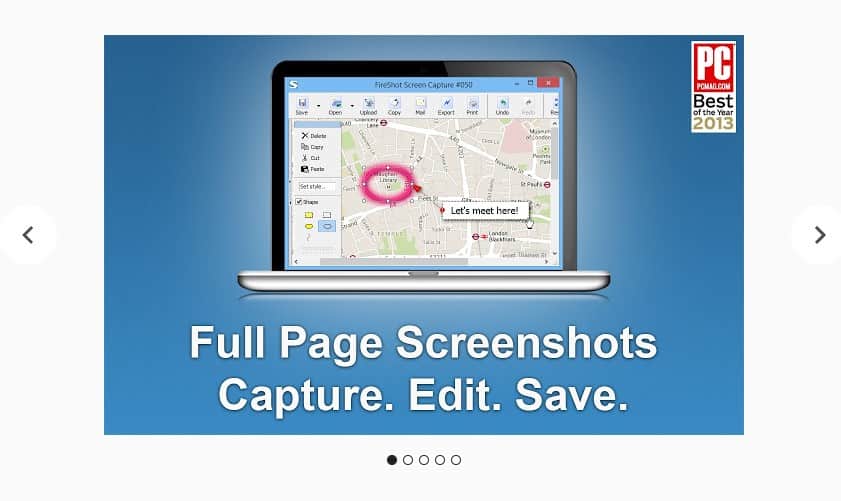
Fireshot 類似於 Lightshot 擴展,它已在上面列出。然而,Fireshot 為用戶提供了更多的功能。你猜怎麼了? Fireshot 允許用戶截取選定區域的屏幕截圖。
用戶可以使用鼠標光標選擇區域。不僅如此,Fireshot 還允許用戶對捕獲的屏幕截圖進行註釋、裁剪和編輯。
8. Nimbus 屏幕截圖和屏幕錄像機
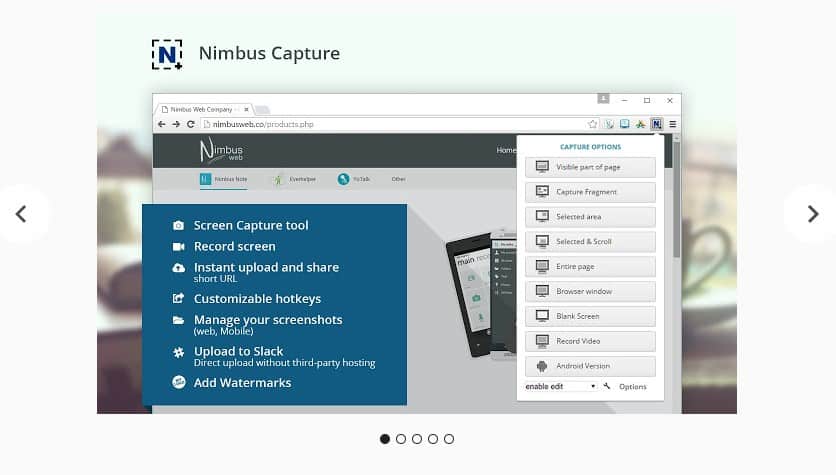
如果您正在尋找用於捕獲屏幕的高級 Google Chrome 擴展程序,Nimbus Screenshot & Screen Video Recorder 可能是您的最佳選擇。你猜怎麼了?不僅僅是屏幕截圖,Nimbus Screenshot & Screen Video Recorder 還可以從您的屏幕錄製視頻。
關於屏幕截圖功能,Nimbus Screenshot & Screen Video Recorder 允許用戶在保存屏幕截圖之前對其進行編輯和註釋。不僅如此,它還有截屏功能,可用於從屏幕和網絡攝像頭錄製視頻。
9. GoFullPage
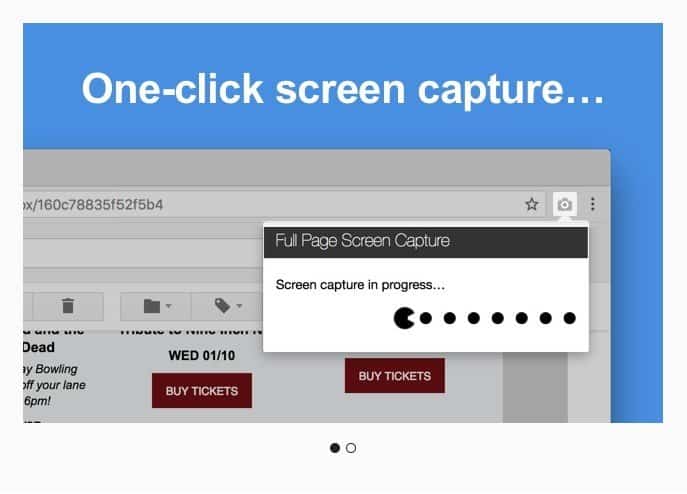
GoFullPage 提供最簡單的方法 捕獲當前瀏覽器窗口的全頁屏幕截圖。你猜怎麼了? GoFullPage 是免費的。沒有膨脹,沒有廣告,也沒有不必要的權限。
您可以使用擴展程序圖標或組合鍵 (Alt+Shift+P) 捕獲屏幕截圖。
10。 很棒的截圖
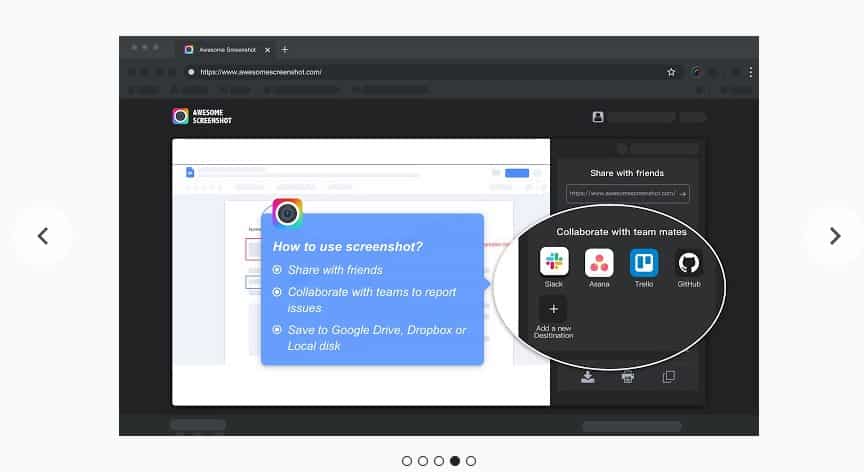
Awesome Screenshot 是一個頂級-Chrome 網上商店提供的額定屏幕捕獲和圖像註釋擴展。你不會相信,現在有超過 200 萬用戶使用 Awesome Screenshots。
使用 Awesome Screenshot,您可以捕獲任何網頁的全部或部分,並對屏幕截圖進行註釋、評論和模糊處理。
p>
11. 方便的屏幕截圖
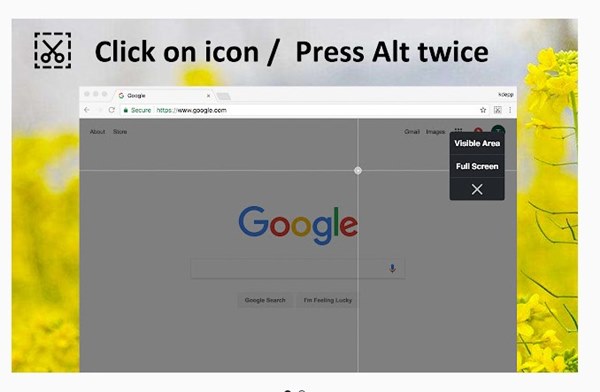
Handy Screenshot 是一款 Chrome 擴展程序,可讓您捕獲不同的屏幕截圖.使用掌上截圖,您可以輕鬆截取全屏、可見部分或手冊的屏幕截圖。
截取屏幕截圖後,掌上截圖提供了一些編輯選項。編輯界面乾淨整潔,是捕獲屏幕截圖的最佳 Chrome 擴展程序之一。
12. 屏幕截圖簡單
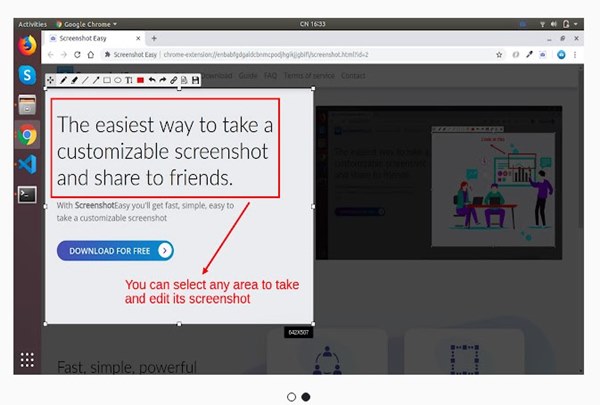
Screenshot Easy 不如其他選項受歡迎列表;它仍然是用戶最好的 Chrome 屏幕截圖擴展程序之一。
該擴展程序讓您只需點擊幾下即可捕獲可自定義的屏幕截圖並與他人分享。 Screenshot Easy 可免費下載和使用,並允許您捕獲無限的屏幕截圖。
Screenshot Easy 的屏幕截圖編輯功能可讓您在截取屏幕截圖後立即進行編輯。
13. Picflip
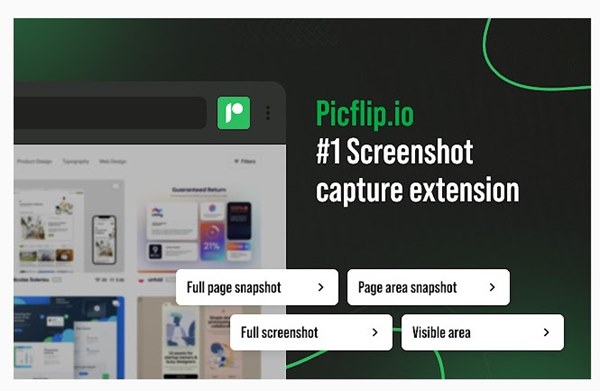
Picflip 是一個相對較新的 Chrome 擴展,用於捕獲截圖。 Chrome 擴展程序可讓您捕獲整個頁面或區域、編輯屏幕截圖、為屏幕截圖生成可共享鏈接等。
屏幕截圖擴展程序使用簡單,可讓您捕獲完整網頁的屏幕截圖,僅可見區域、自定義區域等。
截屏後,您可以編輯、打印和共享屏幕截圖。
因此,這些是最好的 Chrome 擴展程序捕獲屏幕截圖。您可以使用這些免費的 Chrome 擴展程序輕鬆捕獲屏幕截圖。如果您知道其他 Chrome 擴展程序,請在下面的評論中告訴我們。
